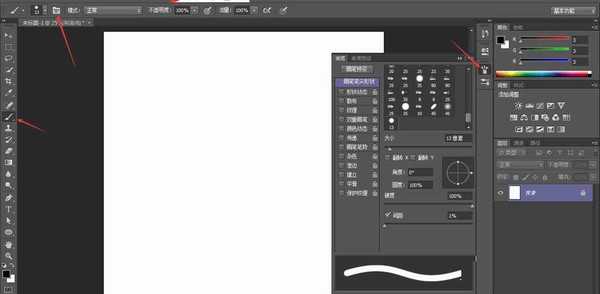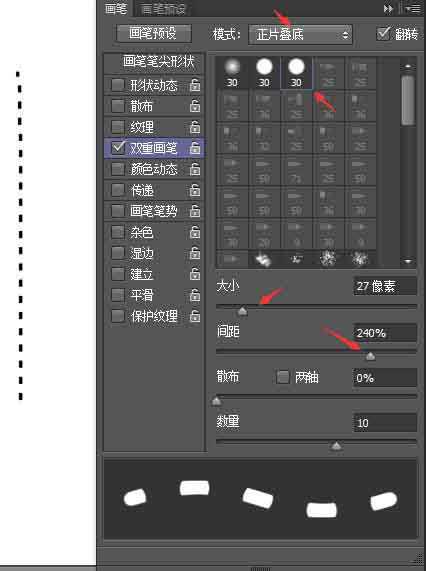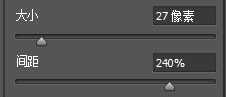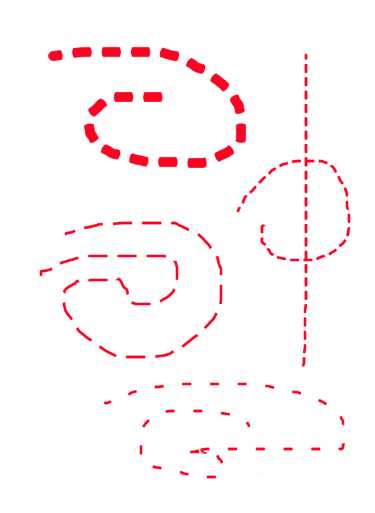金狮镖局 Design By www.egabc.com
ps中的双重画笔工具可能很多人会很陌生不知道是什么,下面小编就为大家PS双重画笔绘制自由弯曲的虚线方法介绍,操作很简单的,大家学会了吗?希望能对大家有所帮助!
步骤:
1、打开画笔设置面板,这两个地方都可以打开的
2、先设置画笔适当大小,我的是13像素,其他设置如图(相当于实线是设置)
3、勾选双重画笔,并设置,
注意设置时,先设置间距,这样可以先看到效果,后设置大小
4、这里的间距可以理解为上图线条白色间隔的长短,大小理解为线条黑色部分的长短(实际上有点区别)
5、调整笔头大小及双重画笔大小、间距就可以画出大小不同自由的曲线了
以上就是PS双重画笔绘制自由弯曲的虚线方法介绍,操作很简单的,大家学会了吗?希望这篇文章能对大家有所帮助!
相关阅读:
Photoshop绘制带弧度的曲线虚线?
PS怎么做出两条虚线框?
在PS中快速画虚线的圆圈或者椭圆
标签:
双重画,虚线
金狮镖局 Design By www.egabc.com
金狮镖局
免责声明:本站文章均来自网站采集或用户投稿,网站不提供任何软件下载或自行开发的软件!
如有用户或公司发现本站内容信息存在侵权行为,请邮件告知! 858582#qq.com
金狮镖局 Design By www.egabc.com
暂无PS双重画笔绘制自由弯曲的虚线的评论...
更新日志
2025年01月15日
2025年01月15日
- 小骆驼-《草原狼2(蓝光CD)》[原抓WAV+CUE]
- 群星《欢迎来到我身边 电影原声专辑》[320K/MP3][105.02MB]
- 群星《欢迎来到我身边 电影原声专辑》[FLAC/分轨][480.9MB]
- 雷婷《梦里蓝天HQⅡ》 2023头版限量编号低速原抓[WAV+CUE][463M]
- 群星《2024好听新歌42》AI调整音效【WAV分轨】
- 王思雨-《思念陪着鸿雁飞》WAV
- 王思雨《喜马拉雅HQ》头版限量编号[WAV+CUE]
- 李健《无时无刻》[WAV+CUE][590M]
- 陈奕迅《酝酿》[WAV分轨][502M]
- 卓依婷《化蝶》2CD[WAV+CUE][1.1G]
- 群星《吉他王(黑胶CD)》[WAV+CUE]
- 齐秦《穿乐(穿越)》[WAV+CUE]
- 发烧珍品《数位CD音响测试-动向效果(九)》【WAV+CUE】
- 邝美云《邝美云精装歌集》[DSF][1.6G]
- 吕方《爱一回伤一回》[WAV+CUE][454M]